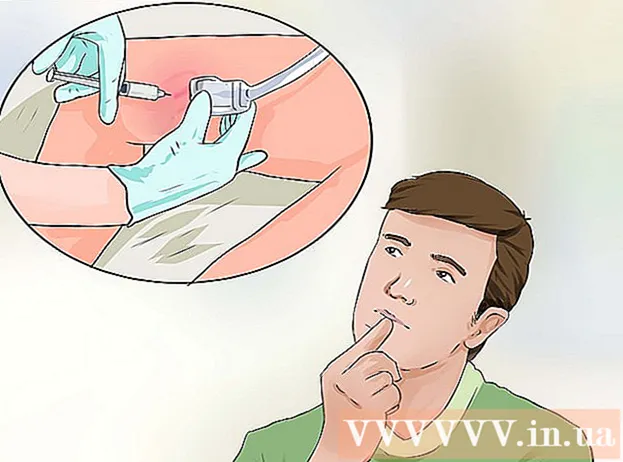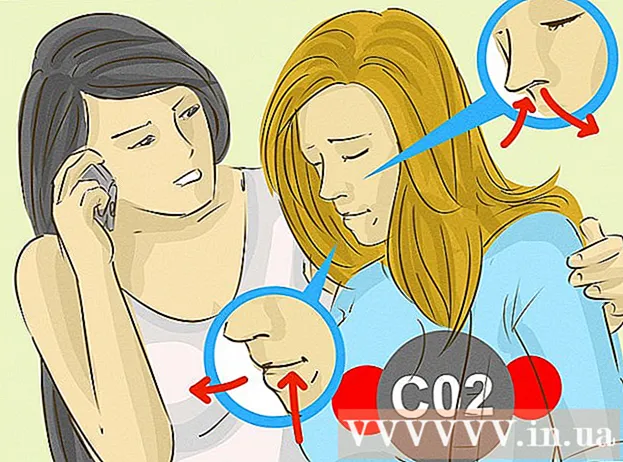Müəllif:
Ellen Moore
Yaradılış Tarixi:
17 Yanvar 2021
YeniləMə Tarixi:
1 İyul 2024

MəZmun
- Addımlar
- 3 -dən 1 -ci hissə: Illustrator -da köprü obyekti necə yaradılır
- 3 -dən 2 -ci hissə: Acrobat -a bir köprü necə əlavə etmək olar
- 3 -dən 3 -cü hissə: InDesign -da bir köprü necə əlavə etmək olar
- İpuçları
- Xəbərdarlıqlar
Bu yazıda, Adobe Illustrator -da yaradılmış bir PDF sənədinə necə bir köprü əlavə edəcəyinizi göstərəcəyik. Təəssüf ki, Illustrator -da yaradılan köprülər, fayl PDF sənədi olaraq saxlanıldıqda aktiv olmayacaq, ancaq bağlantı Adobe Acrobat və ya Adobe InDesign istifadə edərək aktiv edilə bilər.
Addımlar
3 -dən 1 -ci hissə: Illustrator -da köprü obyekti necə yaradılır
 1 Unutmayın ki, Illustrator -da aktiv bir hiperlink yarada bilməzsiniz. Illustrator -da bir veb səhifə ünvanı əlavə etsəniz və bir obyektin altında (məsələn, mətn və ya şəkil) gizləsəniz də, Illustrator faylını PDF -yə çevirdikdə köprü aktiv olmayacaq. Ancaq Illustrator -da bir hiperlink obyekti (mətn və ya şəkil) yarada və sonra Acrobat və ya InDesign -da aktiv bir hiperlink yarada bilərsiniz.
1 Unutmayın ki, Illustrator -da aktiv bir hiperlink yarada bilməzsiniz. Illustrator -da bir veb səhifə ünvanı əlavə etsəniz və bir obyektin altında (məsələn, mətn və ya şəkil) gizləsəniz də, Illustrator faylını PDF -yə çevirdikdə köprü aktiv olmayacaq. Ancaq Illustrator -da bir hiperlink obyekti (mətn və ya şəkil) yarada və sonra Acrobat və ya InDesign -da aktiv bir hiperlink yarada bilərsiniz.  2 Illustrator proqramını açın. Sarı fonda "Ai" hərfləri olan ikona iki dəfə vurun, ekranın yuxarısındakı menyu çubuğunda "Fayl" düyməsini basın və sonra aşağıdakılardan birini edin:
2 Illustrator proqramını açın. Sarı fonda "Ai" hərfləri olan ikona iki dəfə vurun, ekranın yuxarısındakı menyu çubuğunda "Fayl" düyməsini basın və sonra aşağıdakılardan birini edin: - "Aç" düyməsini basın və açmaq üçün mövcud bir sənədi seçin;
- yeni bir sənəd yaratmaq üçün "Yeni" düyməsini basın.
 3 Köprü üçün mətni daxil edin. Şəkilə hiperlink əlavə etmək istəyirsinizsə bu addımı atlayın. Mətnə bir hiperlink əlavə etmək üçün onu əyrilərə çevirməlisiniz (hiperlink sadə bir veb səhifəsi ünvanıdırsa bunu etmək lazım deyil):
3 Köprü üçün mətni daxil edin. Şəkilə hiperlink əlavə etmək istəyirsinizsə bu addımı atlayın. Mətnə bir hiperlink əlavə etmək üçün onu əyrilərə çevirməlisiniz (hiperlink sadə bir veb səhifəsi ünvanıdırsa bunu etmək lazım deyil): - Seçim vasitəsini götürün. İşarəsi qara göstərici kimi görünür və alətlər panelinin sol üst hissəsində (pəncərənin sol hissəsində) yerləşir;
- hiperlink əlavə etmək istədiyiniz mətni vurun;
- "Mətn" menyusunu açın (ekranın yuxarısındakı menyu çubuğunda yerləşir);
- menyunun mərkəzində "Döngələrə Dönüştür" seçin;
- "Obyekt" menyusunu açın (ekranın yuxarısındakı menyu çubuğunda yerləşir);
- menyunun yuxarısında "Qrup" seçin.
 4 Köprü obyektini dəyişdirin. Mətni və ya şəkli köprünün olmasını istədiyiniz yerə sürükləyin.
4 Köprü obyektini dəyişdirin. Mətni və ya şəkli köprünün olmasını istədiyiniz yerə sürükləyin.  5 Sənədi PDF formatında saxlayın. Sonra Acrobat -da aktiv bir köprü yarada bilərsiniz. Bir faylı saxlamaq üçün:
5 Sənədi PDF formatında saxlayın. Sonra Acrobat -da aktiv bir köprü yarada bilərsiniz. Bir faylı saxlamaq üçün: - "Fayl" düyməsini basın;
- "Farklı Saxla" düyməsini basın;
- fayl adını daxil edin;
- fayl formatı olaraq "Adobe PDF" seçin;
- "Saxla" düyməsini basın.
3 -dən 2 -ci hissə: Acrobat -a bir köprü necə əlavə etmək olar
 1 PDF sənədini Adobe Acrobat -da açın. Adobe Acrobat əsas PDF proqramınızdırsa, PDF-ni iki dəfə vurun. Əks təqdirdə, aşağıdakıları edin:
1 PDF sənədini Adobe Acrobat -da açın. Adobe Acrobat əsas PDF proqramınızdırsa, PDF-ni iki dəfə vurun. Əks təqdirdə, aşağıdakıları edin: - Windows-da, PDF faylını sağ vurun və menyudan Birlikdə Aç> Adobe Acrobat seçin;
- Mac OS X -də PDF -ə basın və Fayl> Birlikdə Aç> Adobe Acrobat -a basın.
 2 Menyu açın Alətlər. Ekranın sol üst küncündədir.
2 Menyu açın Alətlər. Ekranın sol üst küncündədir. - Windows -da Bax (pəncərənin yuxarısında)> Alətlər düyməsini basmaq lazım ola bilər.
 3 Basın PDF redaktə edin. Yarat və Redaktə et bölməsinin altındakı səhifənin yuxarısındadır. Pəncərənin yuxarısında bir alət çubuğu və əlavə seçimlər açılacaqdır.
3 Basın PDF redaktə edin. Yarat və Redaktə et bölməsinin altındakı səhifənin yuxarısındadır. Pəncərənin yuxarısında bir alət çubuğu və əlavə seçimlər açılacaqdır.  4 Basın Bağlantı. Səhifənin yuxarısındakı alətlər çubuğundakı zəncir bağlantısı simvolunun yanındadır. Menyu açılacaq.
4 Basın Bağlantı. Səhifənin yuxarısındakı alətlər çubuğundakı zəncir bağlantısı simvolunun yanındadır. Menyu açılacaq.  5 Basın Əlavə et və ya dəyişdir. Menyunun yuxarısındakı ilk seçimdir. Siçan kursoru çarpaz işarəyə çevrilir.
5 Basın Əlavə et və ya dəyişdir. Menyunun yuxarısındakı ilk seçimdir. Siçan kursoru çarpaz işarəyə çevrilir.  6 Bir keçid yaradın. Siçanın sol düyməsini basıb saxlayın və işarəni hiperlink əlavə etmək istədiyiniz mətnin və ya obyektin üzərinə aparın; sonra siçan düyməsini buraxın. Bir pəncərə açılacaq.
6 Bir keçid yaradın. Siçanın sol düyməsini basıb saxlayın və işarəni hiperlink əlavə etmək istədiyiniz mətnin və ya obyektin üzərinə aparın; sonra siçan düyməsini buraxın. Bir pəncərə açılacaq. - Məsələn, "Bura vur" ifadəsinə bir keçid əlavə etmək istəyirsinizsə, göstəricinizi "basın" sözünün "H" hərfindən "buradakı" sözünün "b" hərfinə sürüşdürün.
 7 Linkin görünüşünü fərdiləşdirin. Bağlantı növü menyusunu açın və əlaqəni göstərmək və ya gizlətmək üçün Görünən Düzbucaqlı və ya Görünməz Düzbucaqlı seçin. "Görünən düzbucaqlı" seçimini seçmisinizsə, aşağıdakı seçimlər sizin üçün əlçatan olacaq:
7 Linkin görünüşünü fərdiləşdirin. Bağlantı növü menyusunu açın və əlaqəni göstərmək və ya gizlətmək üçün Görünən Düzbucaqlı və ya Görünməz Düzbucaqlı seçin. "Görünən düzbucaqlı" seçimini seçmisinizsə, aşağıdakı seçimlər sizin üçün əlçatan olacaq: - Xətt Stili: istinad düzbucağının kontur növünü seçin (bərk, nöqtəli və ya altı xəttli);
- "Rəng": istədiyiniz rəngi seçin;
- Seçim Stili: İstifadəçi tıkladıqda nə etməli olduğunu göstərin (yalnız müəyyən PDF proqramlarına aiddir).
 8 Bağlantı hərəkətini seçin. Bağlantı növündən asılıdır:
8 Bağlantı hərəkətini seçin. Bağlantı növündən asılıdır: - Səhifəyə Gedin: Bu PDF sənədindəki başqa bir səhifəyə keçiddir. "Sonrakı" düyməsini basın, istədiyiniz səhifəyə gedin və sonra "Bağlantı qur" düyməsini basın;
- Açıq Fayl: Bu, kompüterinizdə saxlanılan bir faylın keçididir. Sabit diskinizdəki faylı tapın, "Seç" düyməsini basın, lazımi parametrləri göstərin və sonra "OK" düyməsini basın;
- Açıq Veb Səhifəsi: Bu veb səhifəyə bir keçiddir. Veb səhifə ünvanını daxil edin ("https: //" prefiksini unutmayın).
 9 PDF faylını qeyd edin. Basın Ctrl+S (Windows) və ya . Əmr+S (Makintoş). Köprü obyekti artıq aktiv olacaq, yəni linki açmaq üçün üzərinə vura bilərsiniz.
9 PDF faylını qeyd edin. Basın Ctrl+S (Windows) və ya . Əmr+S (Makintoş). Köprü obyekti artıq aktiv olacaq, yəni linki açmaq üçün üzərinə vura bilərsiniz.
3 -dən 3 -cü hissə: InDesign -da bir köprü necə əlavə etmək olar
 1 PDF -ni InDesign -da açın. PDF-ni sağ vurun və menyudan Birlikdə Aç> InDesign seçin.
1 PDF -ni InDesign -da açın. PDF-ni sağ vurun və menyudan Birlikdə Aç> InDesign seçin. - Mac OS X -də PDF -ə basın və sonra Fayl> Birlikdə Aç> InDesign -a basın.
 2 Menyu açın Pəncərə. InDesign pəncərəsinin yuxarısındadır.
2 Menyu açın Pəncərə. InDesign pəncərəsinin yuxarısındadır.  3 Zəhmət olmasa seçin İnteraktiv elementlər. Menyunun ortasındadır. Açılan bir menyu görünəcək.
3 Zəhmət olmasa seçin İnteraktiv elementlər. Menyunun ortasındadır. Açılan bir menyu görünəcək.  4 Basın Hiperlinklər. Açılan menyunun altındakı bu seçimi tapa bilərsiniz. Kiçik bir pop-up pəncərə açılacaq.
4 Basın Hiperlinklər. Açılan menyunun altındakı bu seçimi tapa bilərsiniz. Kiçik bir pop-up pəncərə açılacaq.  5 Köprü mətnini seçin. Siçanın sol düyməsini basıb saxlayın və işarəni hiperlink əlavə etmək istədiyiniz mətnin üzərinə aparın.
5 Köprü mətnini seçin. Siçanın sol düyməsini basıb saxlayın və işarəni hiperlink əlavə etmək istədiyiniz mətnin üzərinə aparın.  6 Yeni'yi basın. Pəncərənin sağ alt küncündəki mərkəz düyməsidir. Böyük bir pop-up pəncərə açılacaq.
6 Yeni'yi basın. Pəncərənin sağ alt küncündəki mərkəz düyməsidir. Böyük bir pop-up pəncərə açılacaq.  7 Bağlantı menyusunu açın. Pəncərənin yuxarısındadır.
7 Bağlantı menyusunu açın. Pəncərənin yuxarısındadır.  8 Bağlantı növünü seçin. Bağlantı menyusundan aşağıdakı variantlardan birini seçin:
8 Bağlantı növünü seçin. Bağlantı menyusundan aşağıdakı variantlardan birini seçin: - "URL": veb səhifəsinə bir keçid yaradılacaq;
- "Fayl": kompüterdə saxlanılan bir fayla keçid yaradılacaq;
- Səhifə: PDF sənədinin səhifəsinə bir keçid yaradılacaq.
 9 Bir keçid yolu yaradın. Əvvəlki addımda seçdiyiniz bağlantı növündən asılı olaraq aşağıdakılardan birini edin:
9 Bir keçid yolu yaradın. Əvvəlki addımda seçdiyiniz bağlantı növündən asılı olaraq aşağıdakılardan birini edin: - "URL": "URL" mətn qutusuna veb səhifənin ünvanını daxil edin ("https: //" prefiksini unutmayın);
- Fayl: Yol mətn qutusunun sağındakı qovluğa vurun, bir fayl seçin və Aç və ya Seç düyməsini basın;
- Səhifə: İstədiyiniz səhifə nömrəsini seçin.
 10 Basın tamam. Pəncərənin sağ üst küncündədir. Hiperlink qeyd olunacaq.
10 Basın tamam. Pəncərənin sağ üst küncündədir. Hiperlink qeyd olunacaq.  11 İnteraktiv bir PDF sənədi yaradın. Bu vəziyyətdə, PDF sənədindəki köprülər aktiv olacaq:
11 İnteraktiv bir PDF sənədi yaradın. Bu vəziyyətdə, PDF sənədindəki köprülər aktiv olacaq: - "Fayl" düyməsini basın;
- "İxrac et" düyməsini basın;
- fayl adını daxil edin;
- Tip olaraq Saxla (Windows) və ya Format (Mac) menyusundan Adobe PDF (İnteraktiv) seçin;
- "Saxla" düyməsini basın.
İpuçları
- Köprülərə daha çox nəzarət etmək istəyirsinizsə, InDesign istifadə edin; bütün digər hallarda, yalnız bir köprü əlavə etməyiniz lazım olduqda, Acrobat və ya InDesign istifadə edin.
Xəbərdarlıqlar
- Təəssüf ki, Adobe Illustrator -a hər hansı bir köprü əlavə etmək, faylı PDF formatında saxlasanız, onu qeyri -aktiv edəcək.